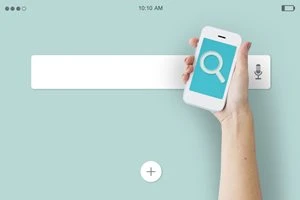デフォルトブラウザの設定とCookie(クッキー)を無効にする方法
ブラウザのCookie(クッキー)が記録しないものは?

デフォルトブラウザの設定とCookie(クッキー)を無効にする方法
スマホやPCで調べものをするときに利用するブラウザは、「Google Chrome」「Safari」「Mozilla Firefox」「Microsoft Edge」などさまざまな種類があります。
もし通常使用しているブラウザアプリが、最初から用意されているデフォルト(標準)のブラウザでないときは、使いなれたブラウザに変更するのがオススメ。
この記事ではデフォルトブラウザへの変更方法に加え、「Cookieとは何なのか」という解説と設定について紹介します。
デフォルトブラウザとは?

カメラでQRコードを読み取ったり、メールに記載されているURLにアクセスしたりするときに、自動で起動するブラウザのことを「デフォルトブラウザ」といいます。
ブラウザには「Google Chrome」「Safari」「Mozilla Firefox」「Microsoft Edge」などさまざまな種類があり、スマホの「設定」で好きなアプリを「デフォルトブラウザ」に変更することが可能です。
いろいろなアプリを試した上で、使いやすいブラウザを指定しましょう。
Android・iPhoneでデフォルトブラウザを設定・変更する方法

デフォルトブラウザを変更する方法を、Android・iPhoneそれぞれで解説します。
Androidのデフォルトブラウザを変更する方法
- 「設定」アプリを開く
- 「アプリ」をタップ
- 「標準のアプリ」をタップ
- 「ブラウザアプリ」をタップ
- アプリを選択
Androidの場合は「設定」アプリを使ってデフォルトアプリを変更できます。
「設定」アプリ内の「アプリ」 → 「標準のアプリ」の順にタップし、設定したいブラウザを選択しましょう。
iPhoneのデフォルトブラウザを変更する方法
- 「設定」アプリを開く
- 設定したいブラウザアプリを選択
- 「デフォルトのブラウザアプリ」をタップ
- 設定したいアプリを選択する
iPhoneの場合もスマホの「設定」アプリを使用します。
「設定」アプリを開いて下の方へスクロースしながら、「Safari」「Google Chrome」などのブラウザアプリを選択。
「デフォルトのブラウザアプリ」と書かれた項目をタップするとアプリのリストが表示されるので、設定したいアプリを選択しましょう。
ブラウザのCookie(クッキー)とは

Cookie(クッキー)とは、ウェブサイトのサーバーからブラウザを通してスマホやPCに送られてくる情報ファイルのこと。
あるサイトでIDやパスワードなどを入力すると、後日同じサイトでID・パスワードを入力しなくても簡単にログインできたり、時間が経っても通販サイトのカートの中身が残っていたりした経験があるはず。
これは、入力したID・パスワードをCookieに記録して端末に保存し、改めて訪問した際にCookieを読み込むことで、再び入力する手間を省いているのです。
ブラウザのCookie(クッキー)を有効・無効にする設定方法

Cookieを受け入れるかどうかは、ブラウザやスマホの「設定」で選択できます。
スマホのブラウザアプリでは、IDやパスワードを入力した情報を保存するCookie(ファーストパーティ Cookie)の拒否は基本的にできず、主に広告で使用されるサードパーティ Cookieを許可・拒否の選択ができるようになっています。
「Google Chrome」でサードパーティ Cookieの設定をする
- 「Google Chrome」を開く
- 画面右上の「…」をタップ
- 「設定」をタップ
- 「プライバシーとセキュリティ」をタップ
- 「サードパーティ Cookie」をタップ
- サードパーティのCookieの許可範囲を選択
「Google Chrome」でサードパーティ Cookieの設定状況を確認するには、アプリの「設定」を開き、「プライバシーとセキュリティ」をタップ。
次に「サードパーティ Cookie」をタップして、許可する範囲を選びましょう。
「Safari」でサードパーティ Cookieの設定をする
- iPhoneの「設定」アプリを開く
- 「Safari」を選択
- 「サイト超えトラッキングを防ぐ」ボタンを切り替える
「Safari」はiPhoneやiPad、MacなどのApple端末で利用できるブラウザです。
iPhoneでサードパーティ Cookieを有効・無効にするには、「設定」アプリで「Safari」の設定ページを開き、「サイト超えトラッキングを防ぐ」をオン・オフします。
なお、iPhoneでは「すべてのCookieをブロック」をオンにすると、ファーストパーティ Cookieも含めた全てのCookieをブロックできますが、多くのウェブサイトが機能しなくなる可能性があるのでご注意ください。
「Mozilla Firefox」でサードパーティ Cookieの設定をする
- 「Firefox」を開く
- 画面右上のメニューアイコンをタップ
- 「設定」をタップ
- 「強化型トラッキング防止機能」をタップ
- オンにした場合は保護レベルを選択
「Firefox」はアプリ内の「設定」でサードパーティ Cookieの有効・無効を切り替えられます。
設定内の「強化型トラッキング防止機能」をタップしてオン・オフを選択。
保護レベルは一般的な「標準」、動画などの広告をブロックする「厳格」、ブロックする内容を個別に選べる「カスタム」から選びましょう。
ちなみに、「カスタム」の中の「Cookie」のリストから「すべてのCookie」を選択すると、ファーストパーティ Cookieも含めた全てのCookieを無効にすることが可能です。
「Microsoft Edge」の場合
- 「Microsoft Edge」を開く
- 画面右下のメニューアイコンをタップ
- 「設定」をタップ
- 「プライバシーとセキュリティ」をタップ
- 「サイトの設定」をタップ
- 「サードパーティ Cookie」をタップ
- 許可範囲を選択
「Microsoft Edge」の場合は、アプリ内にある「設定」でサードパーティ Cookieの受け入れを設定できます。
設定内にある「プライバシーとセキュリティ」 → 「サイトの設定」をタップして、「サードパーティ Cookie」へと進んだら、「許可する」「InPrivateタブのみブロック」「常にブロック」の中から選択しましょう。
まとめ
スマホのブラウザは使用頻度の高いアプリの一つ。
いろいろなアプリを試して使いやすいブラウザを見つけてください。
また、プライバシーを守る点からも、Cookieの許可・ブロックに関する設定の確認をオススメします。
ブラウザアプリについては下記の記事でも紹介しています。参考にどうぞ。
関連ワード
毎日午前10時以降にクイズをチェックしてスタンプを集めよう!
※午前10時~翌日9時59分までにOCNクイズを開くと本日分のスタンプが押されます
公式SNSでもおすすめのクイズを配信中!